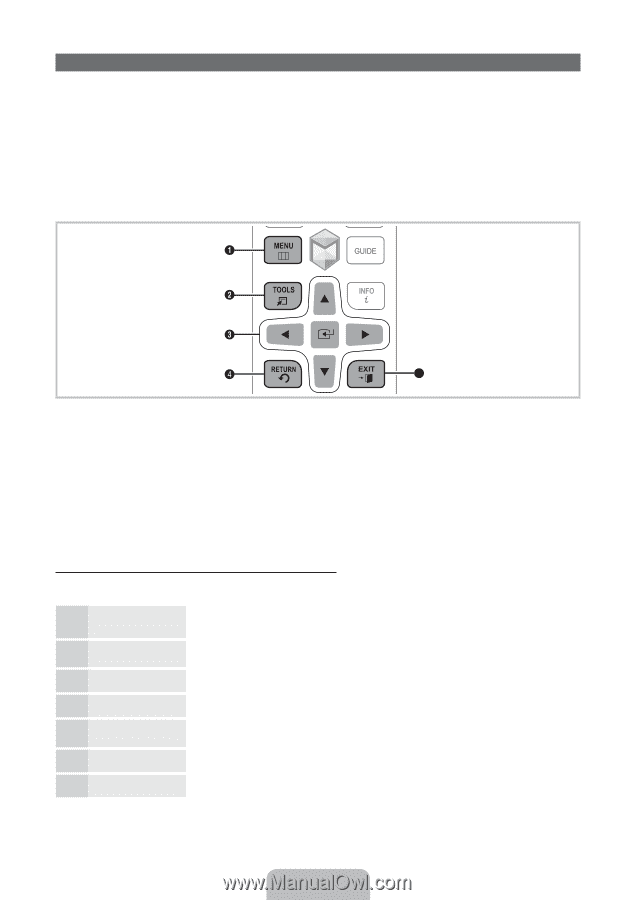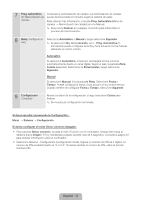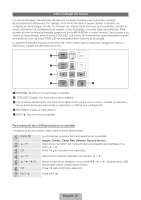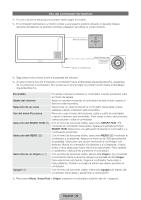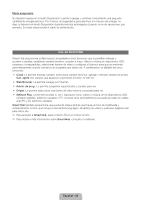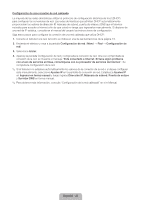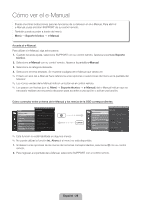Samsung UN46ES6100G Quick Guide Ver.1.0 (English, Spanish) - Page 55
Español - 21
 |
View all Samsung UN46ES6100G manuals
Add to My Manuals
Save this manual to your list of manuals |
Page 55 highlights
Cómo navegar los menús Los menús Principal y Herramientas del televisor contienen funciones que le permiten controlar las características del televisor. Por ejemplo, en el menú Principal se puede cambiar el tamaño y la configuración de la imagen, el brillo, el contraste, etc. Existen otras funciones que le permiten controlar el sonido del televisor, la configuración de canales, el uso de energía, y muchas otras características. Para acceder al menú principal en pantalla, presione el botón MENUm en el control remoto. Para acceder a los menús de Herramientas, pulse el botón TOOLST. Los menús de Herramientas están disponibles cuando se muestra el ícono de menú TOOLST en la esquina inferior derecha de la pantalla. La siguiente ilustración muestra los botones del control remoto que se usan para navegar los menús, y seleccionar y ajustar las diferentes funciones. 5 1 MENUm: Muestra el menú principal en pantalla. 2 TOOLST: Displays the Tools menus when available. 3 E y botones de dirección: Use los botones de dirección para mover el cursor y resaltar un elemento. Use el botón Enter para seleccionar un elemento o confirmar una configuración. 4 RETURNR: Vuelve al menú anterior. 5 EXITe: Sale del menú en pantalla. Funcionamiento de la OSD (presentación en pantalla) Los pasos de acceso pueden variar según el menú seleccionado. 1 MENUm 2 u/d 3E 4 u/d 5 u/d/l/r 6E 7 EXITe Las principales opciones del menú aparecen en la pantalla: Imagen, Sonido, Canal, Red, Sistema, Soporte técnico. Seleccione una opción del menú principal a la izquierda de la pantalla con el botón u o d. Pulse E para acceder a los submenús. Seleccione el submenú deseado con el botón u o d. Ajuste el valor de un elemento con el botón l, r, u, o d . El ajuste en la OSD puede variar según el menú seleccionado. Pulse E para confirmar la selección. Pulse EXITe. Español - 21